Design webových stránek se v posledních letech zásadně změnil. S tvůrci stránek jako Elementor je tvorba atraktivního rozvržení pro webové stránky WordPress snazší než kdy jindy. Nastavení sloupců je klíčovou součástí pro dosažení jasné struktury a harmonického designu. V tomto návodu se dozvíte, jak s Elementorem provádět efektivní nastavení sloupců, abyste vaše webové stránky vizuálně zaujaly.
Nejdůležitější poznatky
- Nastavení sloupců umožňuje flexibilní tvorbu rozvržení.
- Můžete upravit šířku, vertikální a horizontální zarovnání a mezery.
- Úprava je klíčová pro celkový vzhled vašich webových stránek.
Krok za krokem návod
Přidání sloupce
Pro začátek s nastavením sloupců přidáme nejdříve nový oddíl se sloupci. K tomu vyberete možnost „Přidat sloupec“ a například se rozhodnete pro rozložení se dvěma sloupci. S touto základní strukturou můžete efektivně ovládat umístění obsahu.
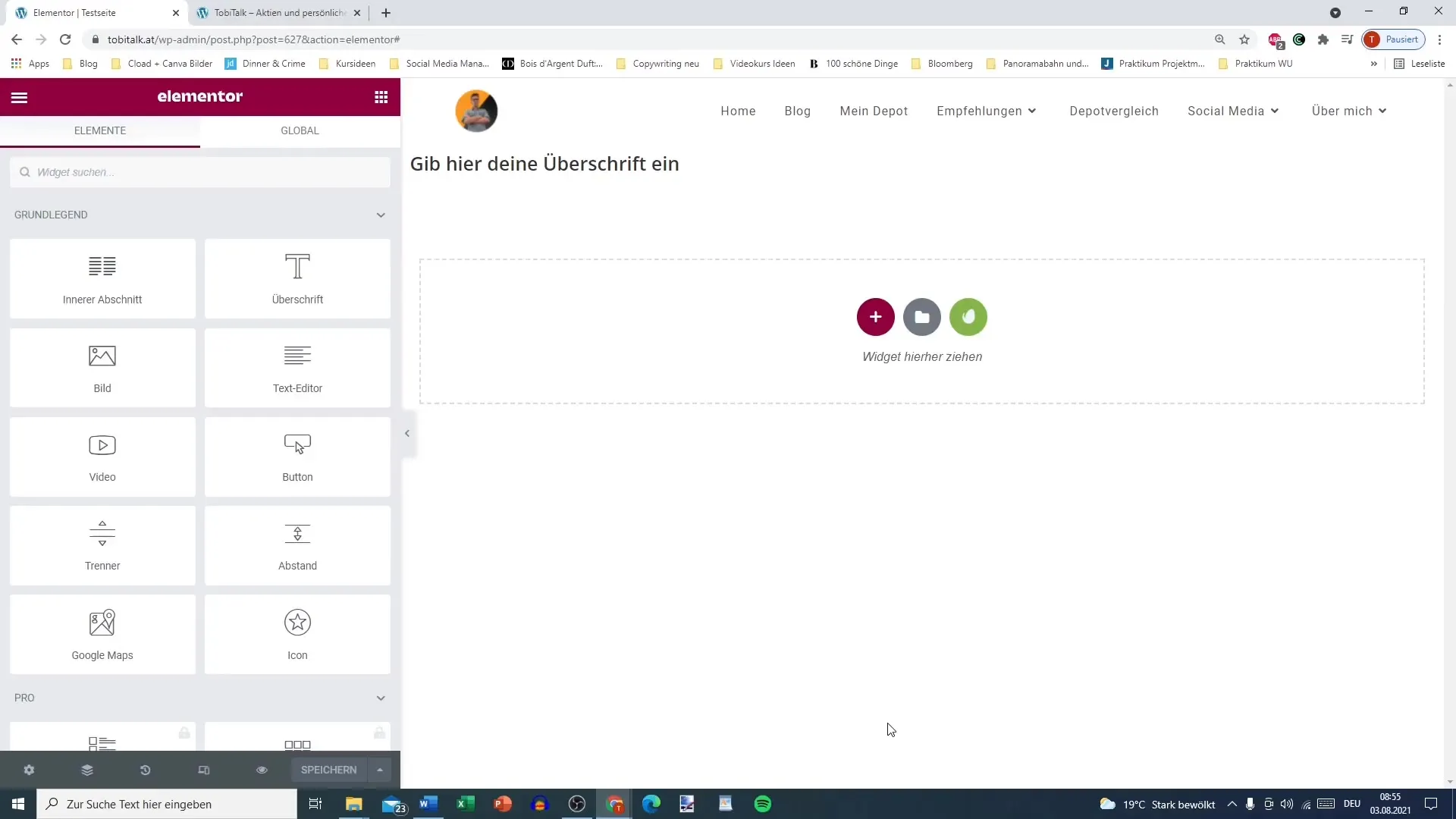
Přidání obsahu
Po vytvoření části můžete vložit různý obsah. Například můžete do jednoho ze sloupců přidat obrázek. Vyvážený poměr mezi obrázkem a textem je doporučen. Tvorba atraktivních obsahů je klíčem k úspěšnému rozložení.
Upravení sloupce
Chcete-li upravit nastavení sloupce, klikněte na tlačítko „Upravit sloupec“. Otevře se okno, kde máte k dispozici řadu možností. Důležité nastavení je šířka sloupců - ideální šířka může být často 30% pro obrázek a 70% pro text. Experimentujte s různými hodnotami pro dosažení nejlepších výsledků.
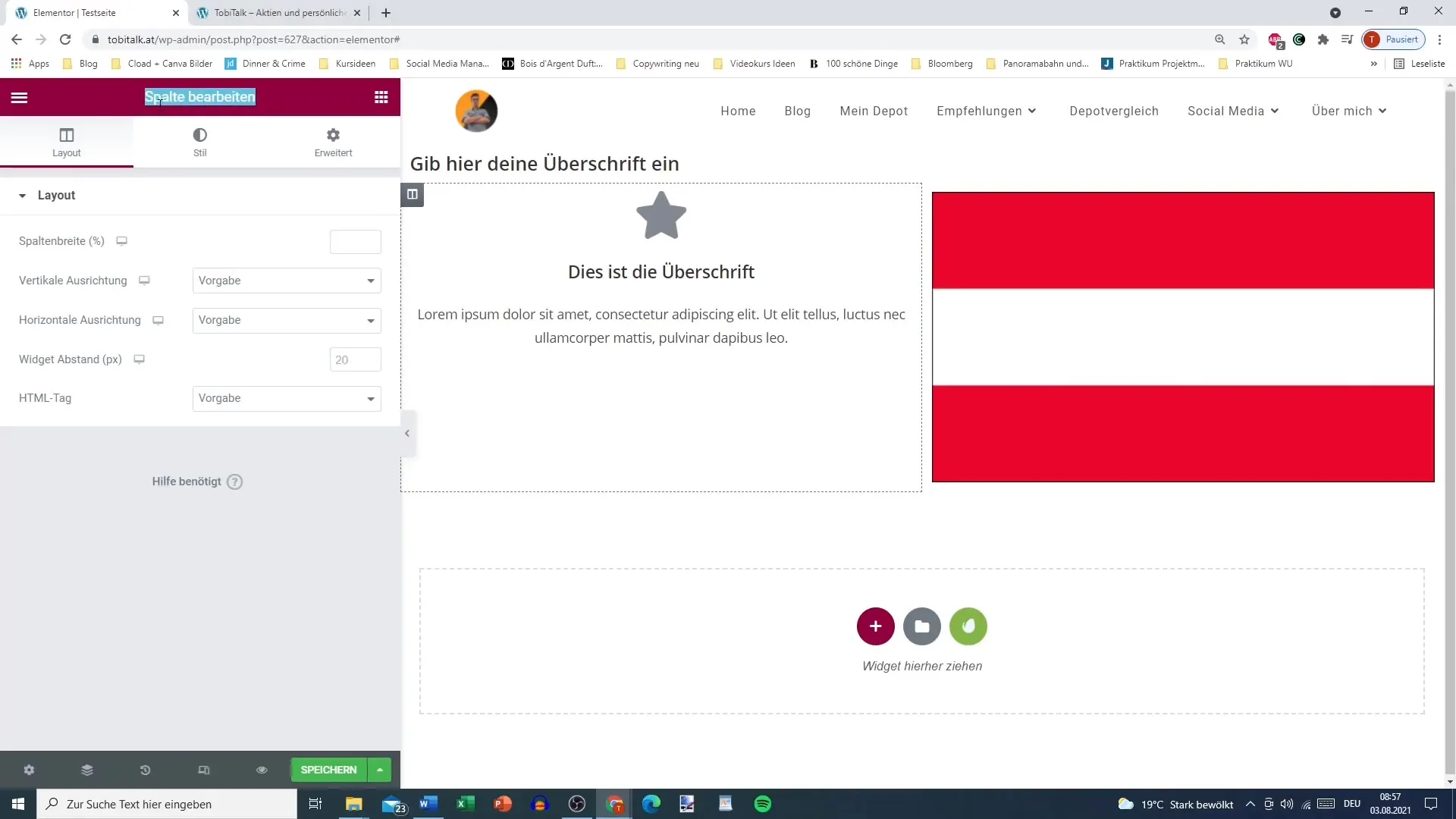
Upravit vertikální zarovnání
V tomto stejném úpravním okně můžete nastavit vertikální zarovnání obsahu v rámci sloupců. Zarovnání na vrchu, uprostřed nebo na spodku může mít dramatický vliv na vizuální design. Vyzkoušejte, které zarovnání nejlépe vyhovuje vašim požadavkům.
Změna horizontálního zarovnání
Kromě vertikálního zarovnání je také důležité horizontální zarovnání. Toto lze rovněž upravit v okně „Upravit sloupec“. Zvažte, zda chcete prvky umístit na začátek, do středu nebo na konec. To zajistí jasnost ve struktuře a atraktivní design.
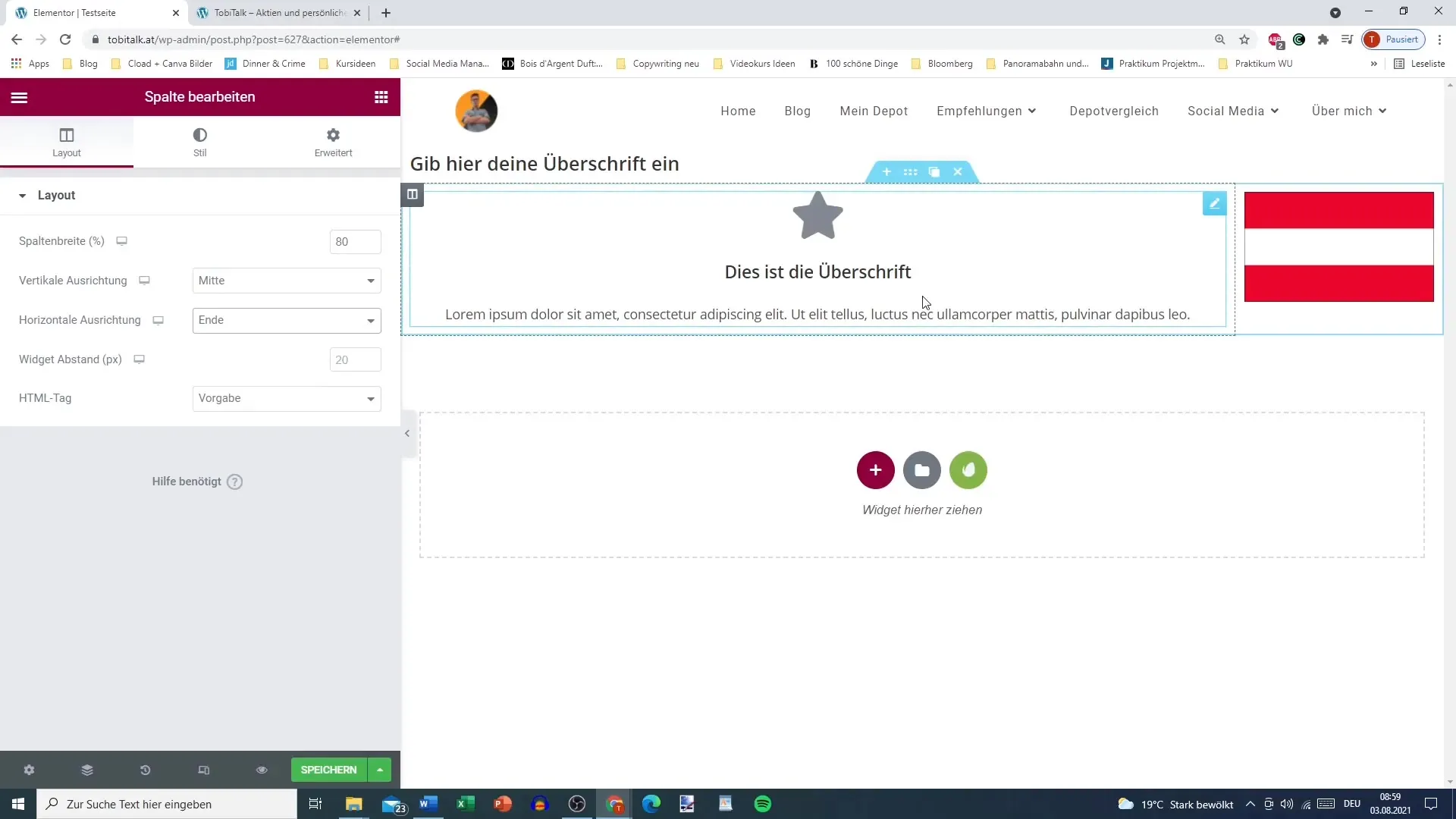
Upravit mezery widgetů
Dalším důležitým aspektem je úprava mezery mezi widgety v rámci sloupců. Můžete zvětšit mezery k zlepšení čitelnosti nebo zmenšit, aby se prostory efektivně využily. Mějte na paměti, že adekvátní mezera mezi prvky je podstatná pro uživatelskou zkušenost.
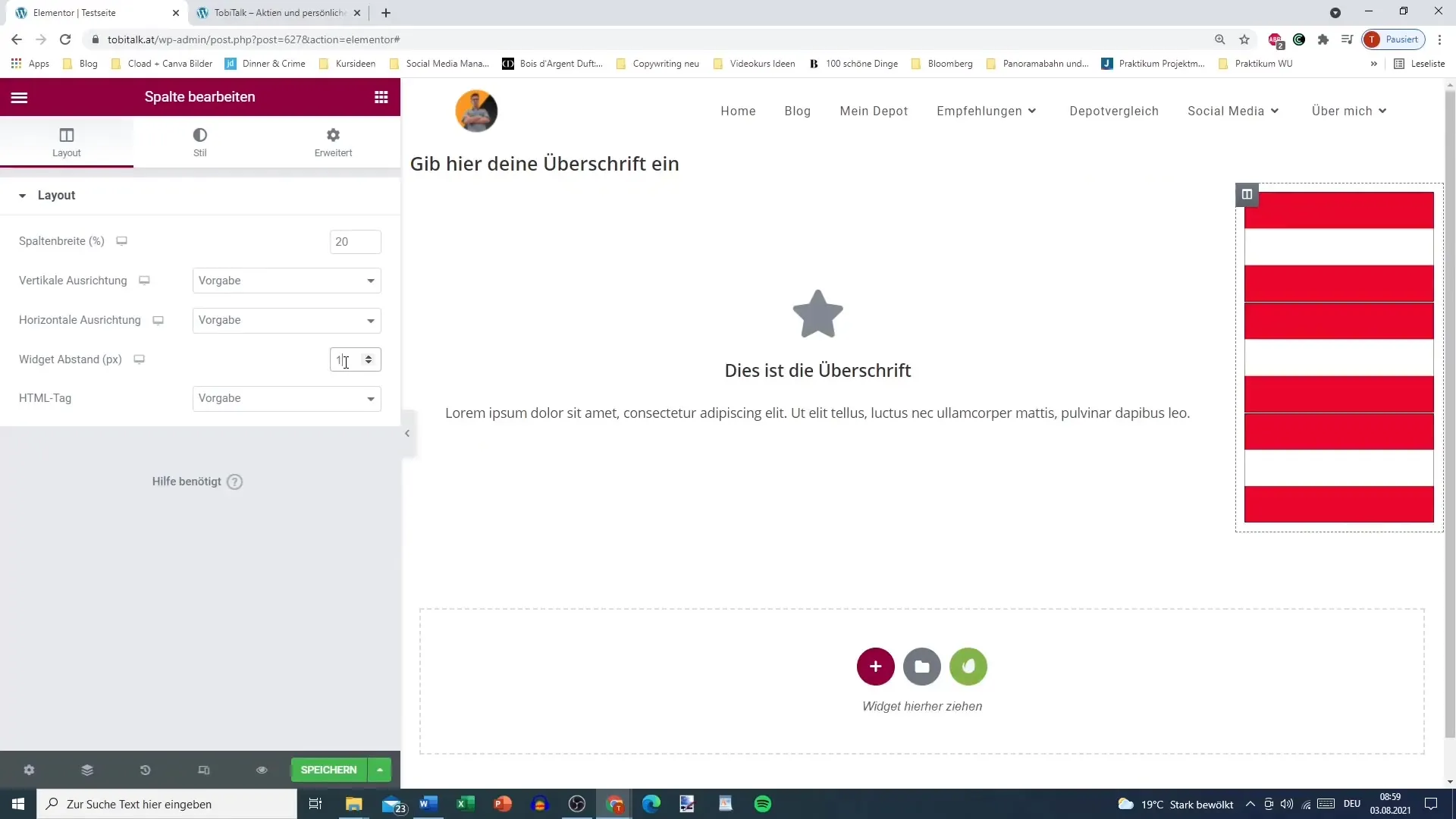
Upravit záporné mezery
Zajímavou funkcí je možnost upravit záporné mezery. Tato funkce vám umožní dosáhnout další flexibility ve vašem rozvržení. Buďte opatrní a používejte tuto funkci obezřetně, abyste zabránili přeplněnému nebo neuspořádanému designu.
Používání HTML značek
Nakonec máte možnost vložit HTML značky do svých textů. To může být užitečné pro použití speciálních funkcí nebo formátů. I když to možná ještě nebudete potřebovat, je dobré vědět, že tato možnost existuje.
Shrnutí
V tomto návodu jste se seznámili se základními nastaveními sloupců v Elementoru. Přidáním sloupců, úpravou šířky a úpravou mezer a zarovnání můžete podstatně zlepšit uživatelskou zkušenost na vašich webových stránkách. Věnujte struktuře a uspořádání vašich obsahů dostatečnou pozornost, abyste dosáhli atraktivního designu.
Často kladené otázky
Jak přidám sloupec do Elementoru?Jděte na „Přidat sloupec“ a zvolte požadované rozložení.
Jak mohu upravit šířku sloupce?Klikněte na „Upravit sloupec“ a nastavte šířku ve výběru nastavení.
Co mohu udělat pro změnu vertikálního zarovnání?Najděte možnost pro vertikální zarovnání v úpravním okně sloupce.
Mohu upravit mezery mezi widgety?Ano, můžete upravit mezery mezi widgety v sekci s nastavením.
Jak používám záporné mezery v Elementoru?Zadejte záporná čísla pro mezery do příslušného pole, abyste prvky přiblížili.


